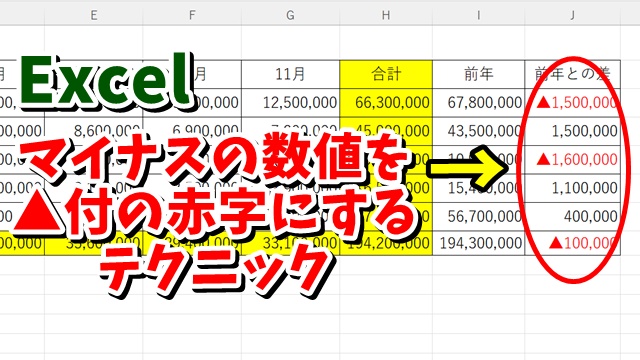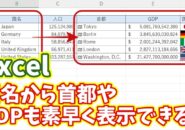今回は、Excelで
マイナスの数値を▲付の赤字にして
目立たせるテクニックをご紹介します
<スポンサードリンク>
Excelでマイナスの数値を
他の数値と比べて目立たせたい
といった場合
標準にある機能では
数値を赤字にしたり
数値の前に▲を付けることができます
ただ、この両方
▲を付けて、さらに赤字にしたい
といった場合は
標準の機能では見当たらないのですが
自分でちょっと手を加えることによって
マイナスの数値に▲を付けて
赤字にすることができます
マイナスの数値を目立たせる
テクニックとして覚えておくと良いでしょう
具体的な方法は
動画で解説していますので
気になる方は、以下よりご覧ください↓
■使用ソフト
・動画キャプチャー:Bandicam
・動画編集:filmoraX
ではでは、今回はこのへんで。
<スポンサードリンク>